皆さん、星景などで長秒撮影をしていると赤とか緑とかのカラフルな点々が出てこないですか!?
これは長秒(長時間)ノイズとか輝点ノイズと言われるものです。
夏の天の川が立ちのぼってくるこれからの季節、苦労して撮影した写真をよく見ると変な点々だらけでガッカリということもあるかもしれませんね。

それでこの長時間ノイズには対策方法が幾つかあるのですが、その一つにダーク減算(ダークノイズ減算処理)と言って撮影後の編集で除去する方法があります。
しかし、ダーク減算(ダークノイズ減算処理)には専用のソフトが必要なんです。しかも、これは天下のPhotoshopでもできません。
それでも、どうにかPhotoshopで長秒(長時間)ノイズを消せないかなと思って試してみたところ、それっぽいことができたので記事にしてみたいと思います。
ただ、「ぽい」というだけでダーク減算(ダークノイズ減算処理)ではありませんし、完全に長秒ノイズを除去できる訳ではありません。
しないよりはマシくらいなので悪しからず(熱かぶりは取れません)。
長秒(長時間)ノイズとは
これが長秒(長時間)ノイズ
写真のノイズには主に2つの種類があります。
- 高感度ノイズ
- 長秒(長時間)ノイズ
この2つです。
高感度ノイズはISO感度を高くした時に出るザラザラとした質感のノイズです。
一方で、今回のテーマとなっている長秒(長時間)ノイズは高感度ノイズとは性質が全然違います。
では早速、長秒(長時間)ノイズを実際に見てみましょう。
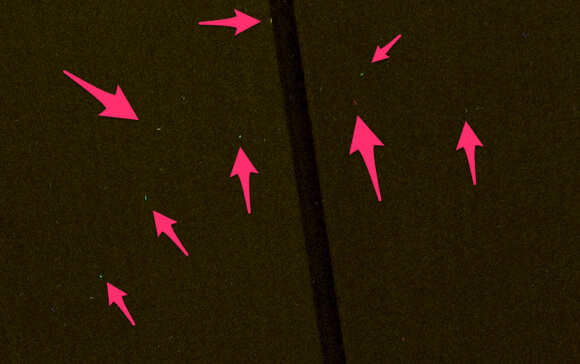
上の画像はISO3200、SS320秒で撮影した画像を一部拡大したものです。シャター速度が320秒で長いですね。
それで矢印の所にカラフルな点々が見えませんか!?
これが長秒(長時間)ノイズ、また輝点ノイズと呼ばれるものです。

こんな点々が写真全体にびっしりできていました。ウェブに写真をアップするくらいなら全然目立たないのですが、少しでも綺麗な(画質の良い)写真を撮りたいなと頑張っている者にとっては問題で曲者です。
曲者というのは、長秒(長時間)ノイズは消すのが難しいからです。高感度ノイズであれば、Lrとかでノイズリダクションをかければある程度は簡単に消せます。極端に酷いものでなければスラーダーを動かすだけで綺麗になります。
一方で、長秒(長時間)ノイズは全然消えてくれません。なので、撮影の段階で対策をするか、あとは撮影後の処理で専用ソフトを使う必要があります。
では、そもそも長秒(長時間)ノイズの原因はなんなのか。一度、確認してみたいと思います。
原因
この長秒(長時間)ノイズのカラフルな点々は「暗電流」が流れることで発生します。
「暗電流」なんてマニアックな単語なので知らなくても良いのですが、ざっくり説明すると「センサーが真っ暗(出力0)と判断しているのに不用意に出力してしまう信号」みたいなものです。だから、小さな星状のノイズになるのですね。
それで、「暗電流」は主に以下の場合に多く発生します。
- シャッター速度が長い
- 温度が高い
この場合に「暗電流」が通常よりも増加し、結果、星状の長秒(長時間)ノイズが沢山写真に発生してしまいます。
ちなみに、特に温度が高いと急増します。なので、夏季に暑い中での星景写真は長秒(長時間)ノイズとの戦いです(逆に冬、マイナス10度以下くらいだと数分長秒してもノイズは殆ど皆無です)。
SS20秒前後ならそこまで酷くはないかもしれませんが、真夏に「前景は低感度長秒で別撮り」とか、「赤道儀を使って数分星を追尾」とかになると長秒(長時間)ノイズが大変なことになります。
では、具体的にどうしたら長秒ノイズを除去できるのか。
対策とその問題点
まず、一番簡単なのがカメラの設定で「長秒時ノイズ低減」をオンにすることです。

これで綺麗に長秒時ノイズを取り除くことができます。なので、夏の暑い時にシャッター速度を遅くする時(20秒以上くらい)は「長秒時ノイズ低減」をオンにすることをオススメします。
ただ、これには問題があります。それは撮影に2倍の時間を要してしまうことです。
「長秒時ノイズ低減」をオンにすると、撮影後にシャッター速度と同じ時間だけ処理時間を要し、その間はカメラが全く使えなくなってしまいます。なので、例えばSS20秒で撮影すると、その直後から20秒間はカメラが使えません。よって1枚の撮影に合計40秒かかることになります。
20秒くらいならまだマシです。星景にこだわりだすと数分の長秒撮影が当たり前になってきます。そうすると待つ時間がどんどん長くなり非常に非効率的です。

そこで撮影後に画像処理で長秒時ノイズを除去しようというのがダーク減算(ダークノイズ減算処理)となります。「長秒時ノイズ低減」機能でカメラ内でやっていたことを、後でパソコンでやろうと言うことですね。
これは時間の節約になって非常に効率的なのですが、専用のソフトが必要になってくるという問題点があります。
ちょっとダーク減算(ダークノイズ減算処理)について詳しく取り上げてみましょう。
ダーク減算(ダークノイズ減算処理)って何
長秒(長時間)ノイズには特徴がある
ダーク減算(ダークノイズ減算処理)は長秒(長時間)ノイズのある特徴を利用します。
その特徴とは長秒(長時間)ノイズには同じ条件で撮影すると同じ位置に発生するという点です。故に固定ノイズとも言われます。
同じ条件とは、同じシャッター速度、同じISO感度、同じ温度で撮影です。これが同じならどの写真にも同じ位置にノイズが出ます。
この特徴を利用して長秒(長時間)ノイズを取り除くのがダーク減算(ダークノイズ減算処理)です(カメラの「長秒時ノイズ低減」機能もこの特徴を利用しています)。
ダーク減算(ダークノイズ減算処理)に必要なダークフレーム
例えば、まずはこの画像。

これは室内にてSS320秒、ISO3200、F16で撮影した画像です。気温は12,3度くらいでした。
SS320秒も長秒しているので拡大すると長秒(長時間)ノイズが大量に乗っています。数が多過ぎてLrのスポットツールとかでは消せません。

このノイズを撮影後にダーク減算(ダークノイズ減算処理)で消すには、撮影の時にダークフレームという画像を撮っておく必要があります。
ダークフレームとはノイズだけを写した画像です。ノイズを消したい画像と同じ設定・条件で撮影する必要があります。
したがって、先ほどと同じSS320秒、ISO3200、F16にして、撮影直後にダークフレームを撮影します。ちなみに、ノイズだけを写したいのでレンズキャップをします。
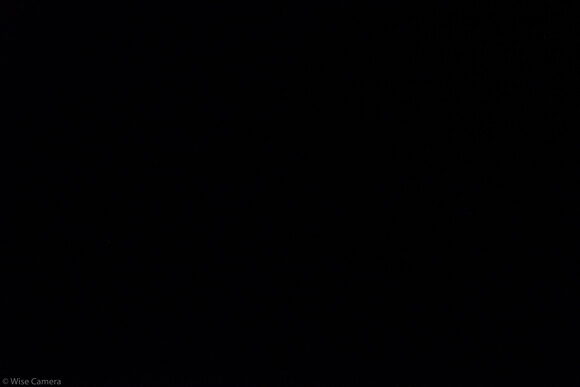
これがダークフレームとなります。
真っ黒ですが拡大すると長秒(長時間)ノイズだけが写っています。
拡大するとこんな感じ。
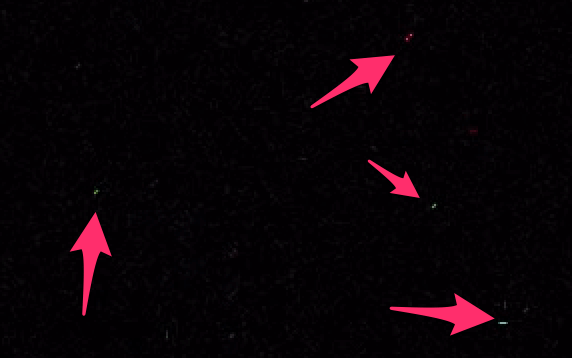
このノイズは1枚目と同じ位置にできています。理論上は。
ダークフレームは星景の撮影前か後かに1枚撮影すれば良いと思います。1枚あれば済むので「長秒時ノイズ低減」に比べてかなり時短になります(複数枚あった方がより良いらしいですが)。
また、ダークフレームの撮影自体は簡単ですね。
この先はそのダークフレームを使用して、専用ソフトで処理をする必要があります。
ダーク減算の専用ソフト
ダーク減算をするソフトは有料・無料で色々なものがあります。
RAP2(有料)とか、DeepSkyStacker(無料)やRstacker(無料)というソフトが有名らしいです。ただ、どれもwindows向け。
これは個人的なことなんですが私はMacを使っています。Macでもこういったwindows向けソフトを使う方法がありますが、やってみたけど動かなかったんですよね・・・。なんでだろう!?
また、Raw画像をダーク減算後にTiff画像でしか書き出せないソフトも多いようです。ただ、その後に諸々補正をすることを考えるとRaw画像で書き出して欲しい。TiffよりRawの方が補正しても階調等の劣化が少ないんですよね!?

ちなみに、Mac用フリーソフトでStarStaXも有名ですが、これはRawが扱えません。現像後のJpeg画像やTiff画像ならダーク減算可能ですが、ダーク減算はRawでやった方が良いらしいですね。
ということで、Macで処理できてRawで書き出せるダーク減算ソフトが見当たらなかったのです(何か良いものがあったら教えてくれると有難いです)。
なので、Photoshopで似たことが出来ないかと試してみました。
やってみた結果、そこまで精度は高くありませんが一応出来ました(やり方次第ではもっと精度高く綺麗にノイズを取れる可能性はあると思います)。
また、訳のわからないソフトを使いたくないという方には良いかもしれません:)
Photoshopでダーク減算(ダークノイズ減算処理)っぽい処理をする
前置きがかなり長くなってしまいましたが、手順は以下の通りです。
レイヤーで重ねる
Photoshopには撮影した画像(ノイズを取りたい画像)とダークフレームをレイヤーで重ねます。
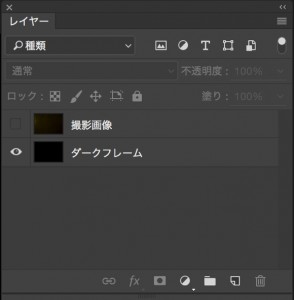
撮影した画像は非表示にしておきます。
ちなみに、この処理はトリミングや傾き補正をする前に行ってください。
次。
レベル補正で長秒ノイズを強調
レベル補正を使用し長秒ノイズを強調します。
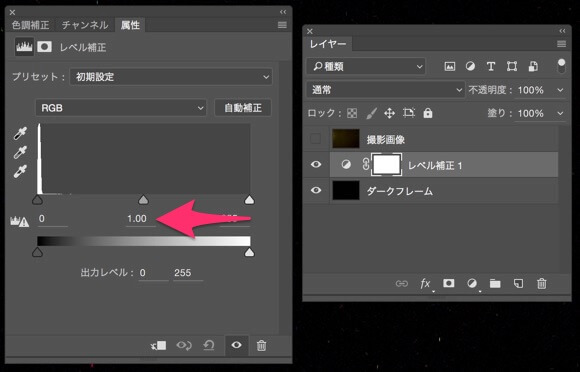
ハイライト側を左にシフトします。
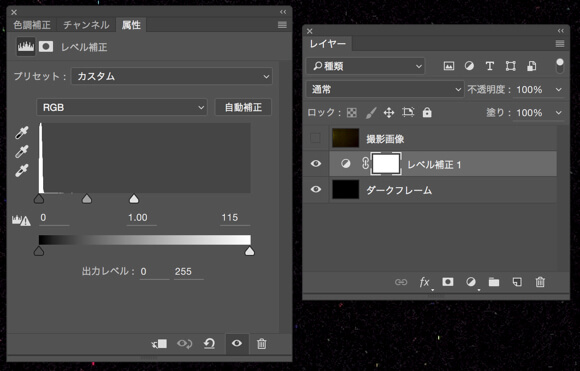
今回は「115」にしました。
これでコントラストが上がり長秒ノイズが際立ちます。ただ、やり過ぎると他のノイズも出てしまうので様子を見ながら行います。
明るさ・コントラストを調整
明るさ・コントラストのスラーダーを動かします。ここでも長秒ノイズを強調する方向で処理します。
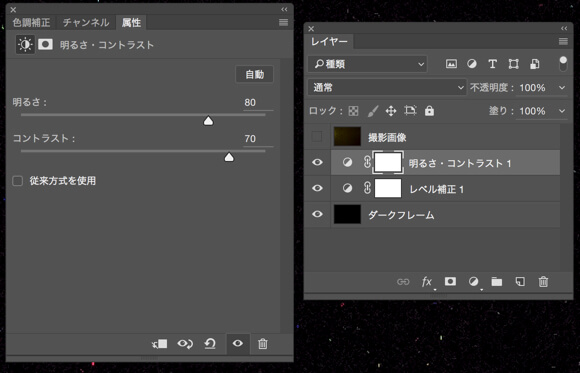
コントラスト「70」、明るさ「80」にしました。
次。
2階調化
2階調化して白黒画像にします。
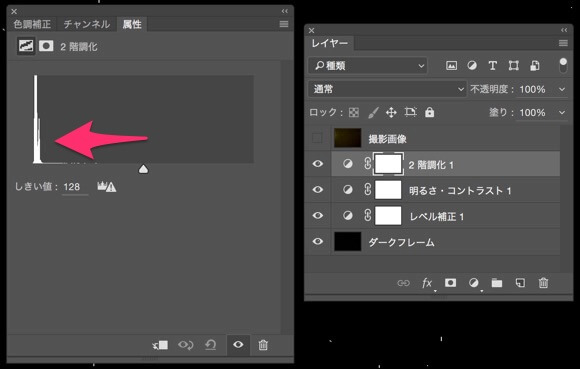
しきい値を変えて長秒ノイズがくっきり白になるよう調整します。
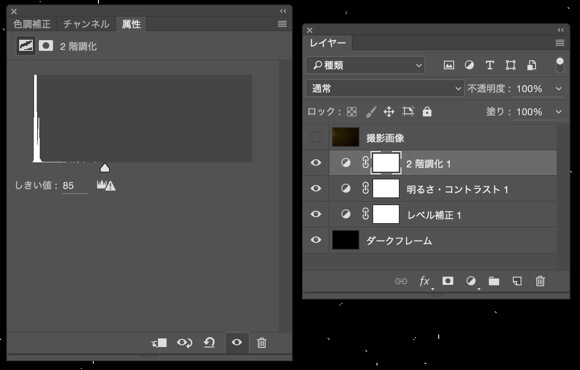
ここでは、しきい値「85」にしました。
しきい値は適当に動かしてそれっぽい値にすれば良いと思います。
結果的に長秒ノイズが白、背景が黒になります。
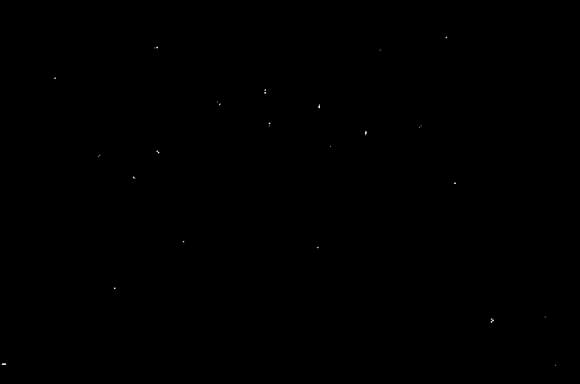
拡大するとこんな感じ。
次です。
レイヤー結合
「Shift」+「Alt」+「Command」+ Eでここまでのレイヤーを結合しておきます。
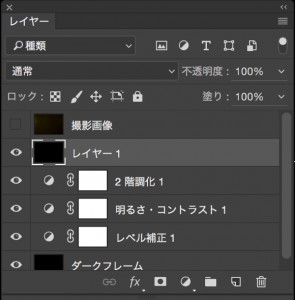
これで白黒の画像が1枚出来ました。
ちなみに、ここまでの作業は文章にすると複雑そうですが、やってみると単純で2,3分もかかりません。
選択範囲を作成
先ほどの白黒画像を使い選択範囲を作成します。
まずは、結合したレイヤーを選択しチャンネルを開きます。
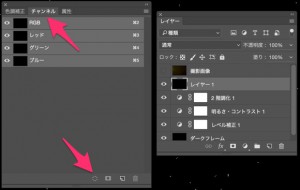
あとは、上画像の矢印の部分をクリックして選択範囲を読み込むだけです。
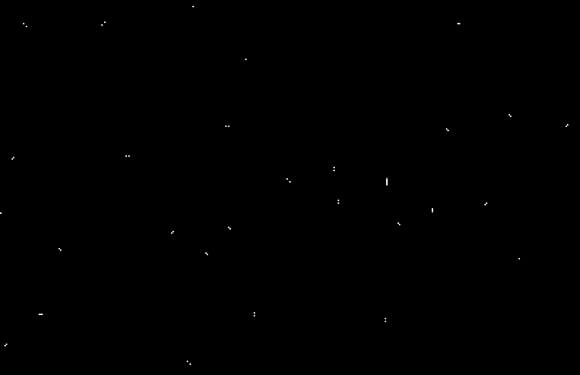
画像では分かり難いですが、これで白い点(長秒ノイズ)だけが選択できます。
境界線を調整する
そこまでできたら上のレイヤーにある撮影した画像(ノイズを取りたい画像)を表示させます。
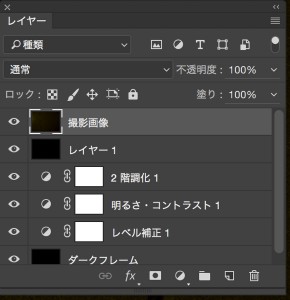
こうすると長秒ノイズだけがうまく選択できていることになります。
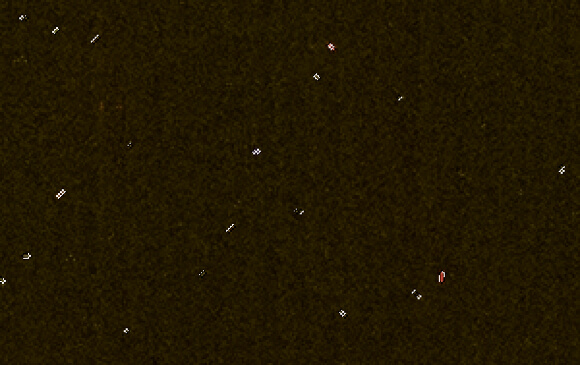
さらに境界線を調整します。
右クリックで「境界線を調整」を選択。
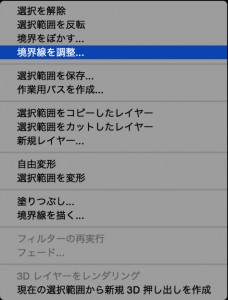
境界線を少しぼかし(ぼかさなくても良いかも)、エッジシフトをプラスへ動かします。
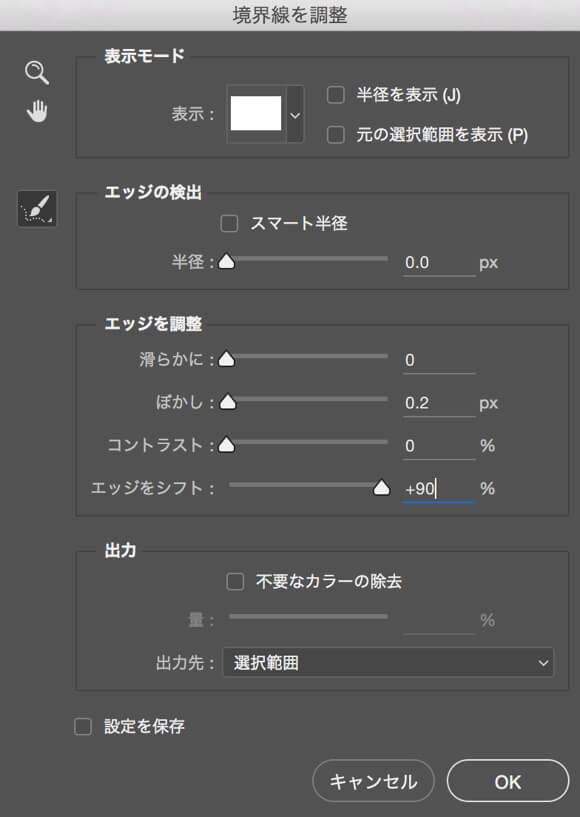
今回は、境界線を0.2pxぼかして、エッジを+90%シフトさせます。
これも適当です。
塗りつぶして消す
最後の作業ですが、右クリックで「塗りつぶし」を選択します。
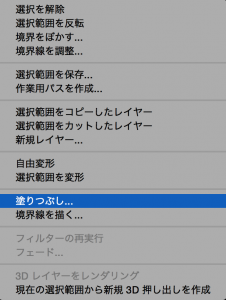
あとは「コンテンツに応じる」を選択して「OK」をクリックします。
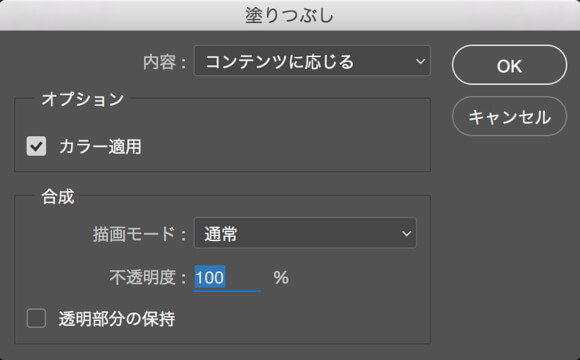
これで長秒ノイズが消えました。
やっていることはPhotoshopでゴミ取りと同じです。今回はダークフレームを使い自動で選択範囲を作成したということになります。
ノイズ除去前後を比較
では、ノイズ除去前後を比べてみたいと思います。
1枚目は処理前で2枚目が処理後です(画像一部を拡大)。
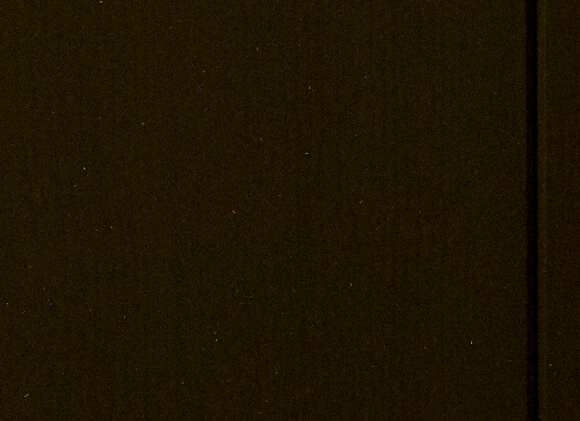
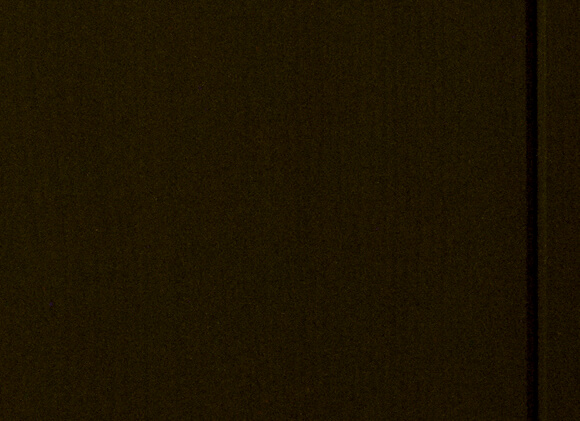
結構取れていますね。
長秒ノイズは無数にあるのでLrのスポットツールなどで撮ろうと思うとかなり大変ですが、この方法だと数分で済みます。
ただ、全体の8.9割くらいのノイズは取れるものの、取れ残るノイズもあります。
原因としては長秒ノイズを選択範囲で囲いきれていないことが挙げられます。これはレベル補正や2階調化のやり方などを工夫すれば、もう少し精度が上がるかもしれません。

また、撮影画像の長秒ノイズとダークフレームの長秒ノイズが完全には一致していないことも原因として挙げられます。固定ノイズとはいえ完全には一緒にはなりません。
というのも、たとえ設定を同じにしても温度は微妙にずれてしまうからです。撮影条件を全く一致させることは不可能です。
このことに関しては、少々手間かもしれませんがダークフレームを複数枚用意すれば精度が上がるかもしれませんね。
まとめ
専用のソフトが無くてもPhotoshopでダーク減算(ダークノイズ減算処理)っぽい処理が可能であることがわかりました。
手軽にStarStaXとかでも良いのですが、Photoshopも簡単でいいですよ!






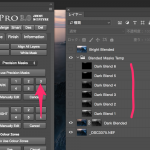

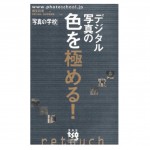
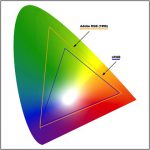








 失敗しない一眼レフカメラの三脚の選び方!4つの三脚選びで押さえるべきポイント。
失敗しない一眼レフカメラの三脚の選び方!4つの三脚選びで押さえるべきポイント。 NDフィルターが欲しい。NDフィルターの選び方とおすすめNDフィルター。
NDフィルターが欲しい。NDフィルターの選び方とおすすめNDフィルター。 初めてのフルサイズ機でセンサークリーニング!センサーのゴミ・ほこりを自分で綺麗にしよう!
初めてのフルサイズ機でセンサークリーニング!センサーのゴミ・ほこりを自分で綺麗にしよう! 一眼レフカメラの購入で一緒に必要なもの!初心者がカメラとレンズ以外に揃えるものとは!?
一眼レフカメラの購入で一緒に必要なもの!初心者がカメラとレンズ以外に揃えるものとは!? Sigma(シグマ)14㎜F1.8Artをレビュー!Nikon(ニコン)14-24㎜F2.8と比較してみる!
Sigma(シグマ)14㎜F1.8Artをレビュー!Nikon(ニコン)14-24㎜F2.8と比較してみる!
銀河大好き人間初心者には大変参考になるコメントありがとうございます。
一つお聞きしたいのですが、一部のダーク減算解説ではノイズ抽出までしないでレイヤーにダークフレームを読み込みただ減算処理するだけ、というのもありますがそれでは不完全という事なのでしょうか?
Takumi.Kさん
コメントありがとうございます:)
どうでしょうか、不完全ってこともないと思いますよ。
精度的には落ちるかもしれませんが、十分綺麗になると思います:)
Photoshopでダーク減算処理できるんですね。驚きました!
去年から星野写真に何度か挑戦しているのですが、思ったようには撮れずにWiseCameraさんのサイトを何回も勉強させていただいています。
ところで、ダーク減算処理・フラット補正・コンポジット処理は星の写真では良く使われる手法だと思います。最近になって『ステライメージ』なるソフトが星の分野で有名であることを聞いたのですが、このようなソフトを利用しなくても基本的には上記3つの処理はphotoshopである程度は対応可能であると考えていいのでしょうか。
たびたび申し訳ありません。
二階調化というのは、メニューの「選択範囲 ⇒ 色域指定」からしているのでしょうか。ニ階調化の操作方法をもう少し詳しく教えてもらえないでしょうか。よろしくお願いします。
こうさん
二階調化は調整レイヤーから行うことができますよ:)
Koさん
コメントありがとうございます:)
ダーク減算っぽいやつですが、できました!
星野はレタッチの奥が深そうですね・・・。
コンポジット処理はPsでもいけます、フラット補正も頑張れば何とかPsでも行けると思います(フラットフレームは使えませんが)。
ダーク減算に関しては、Psでも完全に輝度ノイズが取れる訳でもありませんし、熱被りも取れません。
とは言っても、ある程度はPsでも対応可能だと思います。
さらに突き詰めれば『ステライメージ』があれば諸々完璧なんでしょうが、個人的にはPsで何とかやっていこうと思いっています:)